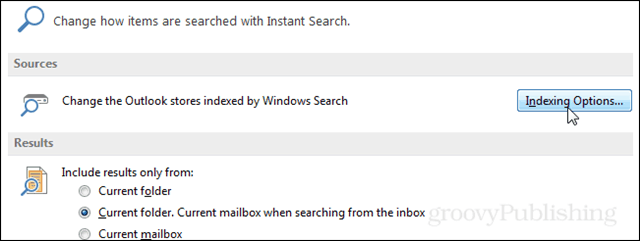Как удалить разрывы страниц в Word
Microsoft Office Microsoft Word офис Word / / June 30, 2020
Последнее обновление
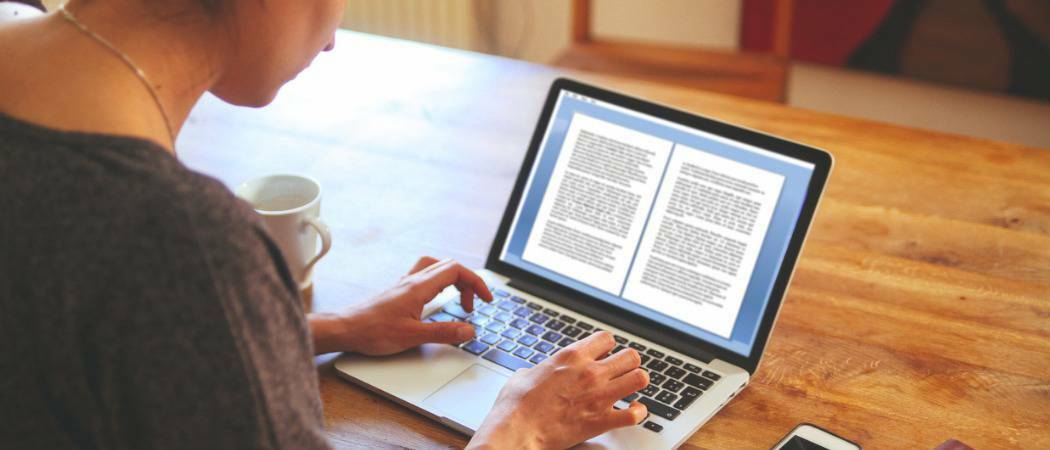
Разрывы страниц - это полезная функция для разделения документов Word, но если они появляются не в том месте, их нужно удалить. Вот как.
Если вы работаете над документом Word, возможно, вы не хотите, чтобы ваш самый важный абзац был обрезан и перемещен на следующую страницу. Важна последовательность ваших работ, так же как и дизайн вашего документа.
Word автоматически вставляет разрывы страниц в зависимости от размера страницы и шрифта. Однако они не всегда появляются в лучших местах.
Вы можете добавить свои собственные разрывы страниц руководства в свой документ, но если вы разместите их не в том месте, вам, возможно, придется их удалить. Если вы хотите удалить разрывы страниц в Word, вам нужно будет выполнить следующие шаги.
Удаление ручных разрывов страниц в Word
Удаление разрывов страниц в Word на самом деле довольно просто.
Если вы используете настольную версию Word, выберите Домой вкладка на панели ленты.
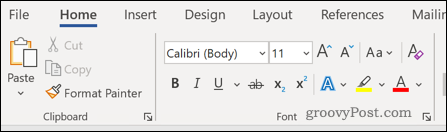
Нажмите на ¶ значок (значок абзаца) в Пункт раздел.
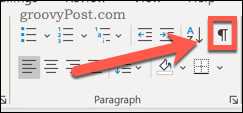
Теперь вы сможете увидеть разрывы страниц в вашем документе.
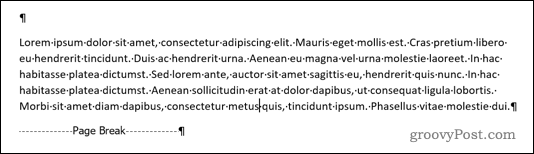
Если вы используете веб-версию Word, эти разрывы страниц могут уже отображаться в режиме редактирования. Если нет, нажмите Показать спрятать ¶ кнопка в Пункт раздел.
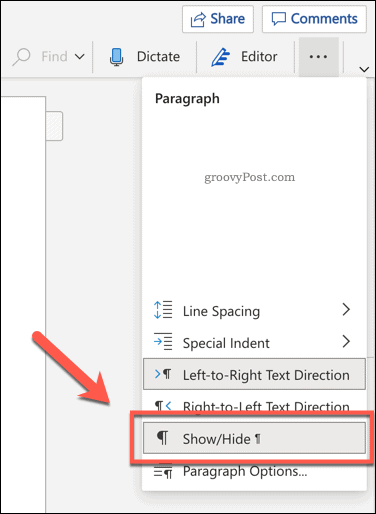
Чтобы удалить разрывы страниц, дважды щелкните, чтобы выбрать разрыв страницы, затем нажмите Удалить ключ, чтобы удалить его.
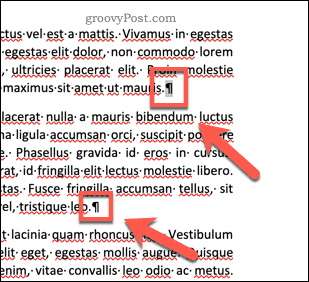
Удаление автоматических разрывов страниц в Word
В Word невозможно удалить автоматические разрывы страниц, но вы можете изменить настройки, чтобы они работали немного лучше.
Для этого выделите абзацы, содержащие разрывы страниц, которые вы хотите настроить, затем нажмите раскладка вкладка на панели ленты.
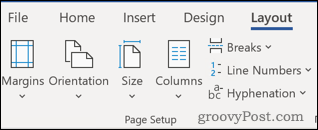
Нажмите на значок стрелки вниз в правом нижнем углу Пункт раздел.
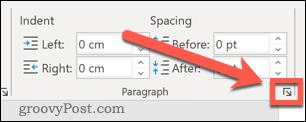
В окне параметров нажмите Разрывы строк и страниц Вкладка.

пагинация В разделе есть четыре параметра, которые могут повлиять на макет вашей страницы.
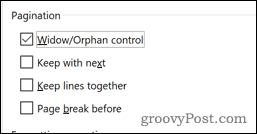
Вдова / сиротский контроль гарантирует, что у вас всегда будет как минимум две строки вверху и внизу каждой страницы.
Держи рядом позволяет связать два абзаца, чтобы между ними не было разрывов страниц.
Держите линии вместе сохраняет весь ваш абзац без изменений, то есть разрыв страницы произойдет до или после выбранного абзаца.
Разрыв страницы перед заставляет автоматический разрыв страницы появляться перед выбранным абзацем, сдвигая его на следующую страницу.
Если ни один из этих параметров не соответствует вашим потребностям, вы также можете выбрать, чтобы ни один из этих параметров не был выбран. В этом случае автоматические разрывы страниц будут отображаться как обычно.
После того, как вы выбрали здесь выбранные параметры, нажмите хорошо чтобы подтвердить. Настройки будут применены ко всему документу.
Взять под контроль Microsoft Word
Решение о том, где вы хотите, чтобы разрывы страниц происходили, может помочь вам создать документы, разработанные так, как вы этого хотите.
Если вы хотите внести дополнительные изменения в документы Microsoft Word, вы можете. Вы могли бы, например, узнать как сделать отступ выделить определенные абзацы или строки. Вы могли бы даже переставить страницы в Word чтобы помочь вам редактировать, перемещать и переставлять документ. Если вы создаете разные стили документа, вы можете сделать одну страницу пейзажной смешивать и сочетать.
Чем больше вы узнаете о Word, тем проще будет создавать именно те документы, которые вам нужны.
Что такое личный капитал? Обзор 2019 года, включая то, как мы используем его для управления деньгами
Если вы начинаете инвестировать или являетесь опытным трейдером, в Personal Capital каждый найдет что-то для себя. Вот посмотрите на ...